Spotify图标的意思是解码:这些符号的真正含义!
已发表: 2025-03-11毫无疑问,Spotify是有史以来最受欢迎的音乐流媒体服务,这要归功于其纯粹的受欢迎程度和它如此小的音乐库。但是,归根结底,这一切都取决于Spotify应用程序,我们大多数人都用来流媒体音乐。掌握应用程序的动态不能在一夜之间开发,但是您当然可以从理解图标开始。
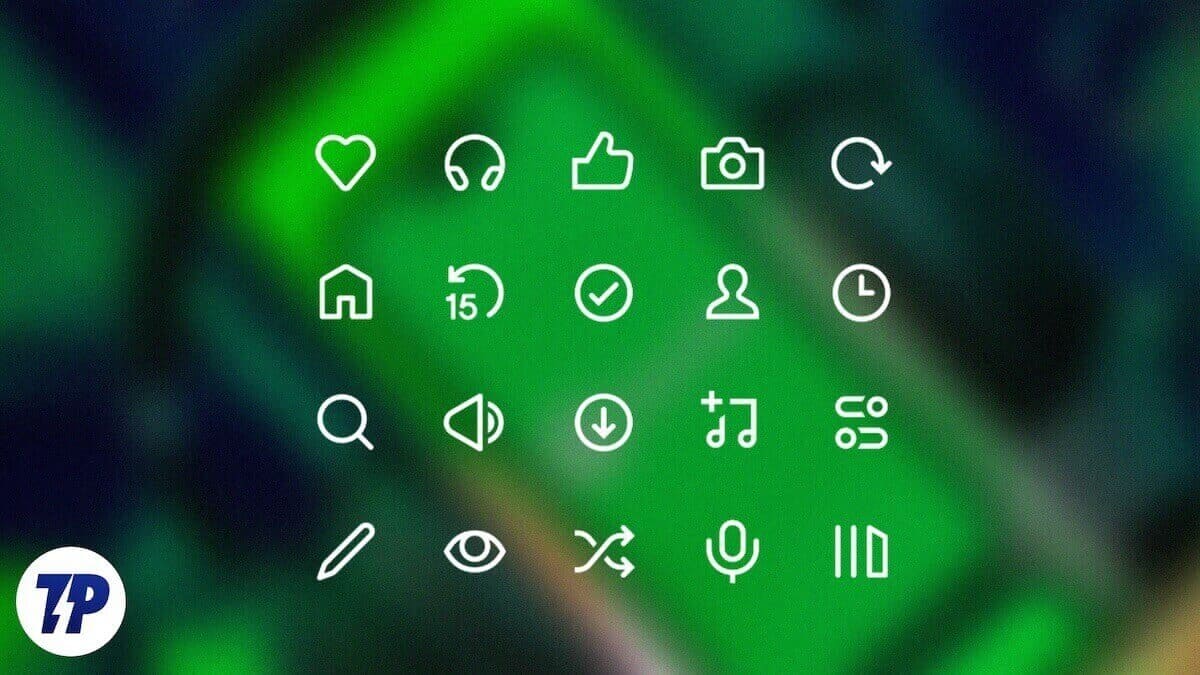
确实,我们正在探索本文探讨Spotify的应用程序内图标和符号时,我们正在回到基础知识。如果您是Spotify世界上的新手,或者是经验丰富的用户,这些新的图标和符号在每次更新之后都会不断弹出,请在我们分别详细介绍每个图标以简化您在Spotify上的聆听体验时,将其扣紧。让我们开始吧!
目录
Spotify主页
从主页开始启动内容,这是打开应用程序后您到达的地方。最明显的元素是底部工具栏,其中包含四个图标:
- 主页 -这个突出显示的图标表明您目前在Spotify的主页上。
- 搜索 -一个放大镜,描绘了搜索图标,以搜索音乐,播放列表,播客等。
- 您的图书馆 -此书架图标将带您进入保存和创建的播放列表,专辑和播客。
- 高级 -在场的Spotify徽标可以说服您升级订阅层。如果您已经是Spotify Premium用户,则此图标将不适合您。
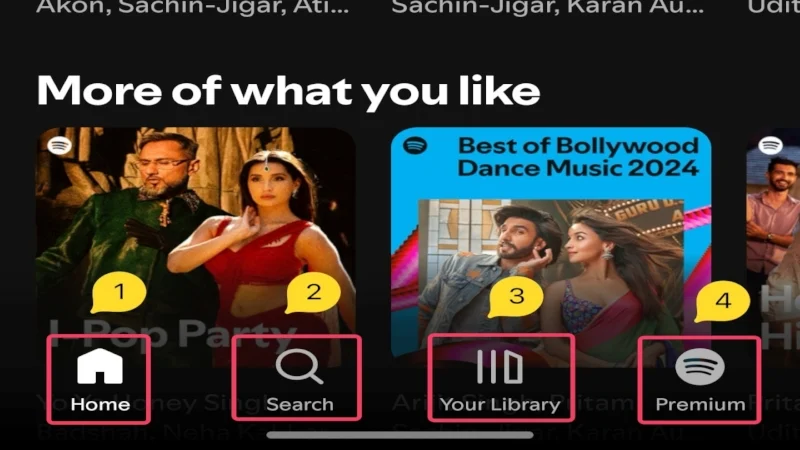
除此之外,顶部还包括用于音乐和播客的专用选项卡,因此您可以在它们之间快速切换。主页还使用其专辑封面展示了所有推荐的播放列表,歌曲和播客。它们基于您的聆听习惯,受欢迎程度,新版本和最近的聆听。
您可以在推荐的播放列表中找到一个加上图标(+) ,该列表可用于将播放列表直接保存到您的库中。在屏幕的左上角,您将看到您的帐户的个人资料图片,这也是一个可相互作用的实体。单击它将显示一个包含以下选项的侧菜单:
- 查看配置文件 -您可以使用此选项访问Spotify帐户。它可用于编辑您的帐户名称和个人资料图片。
- 添加帐户(加上圆圈内图标) -此选项使您可以在同一设备上连接其他Spotify帐户。
- 什么是新的(闪电图标) -单击此图标将您带到您的发行中心,在那里您可以跟踪您关注的艺术家的所有最新版本。新功能以前是通知中心的一部分。
- Recents(带有虚线的时钟图标) -此选项将您进入最近播放的歌曲,播放列表和播客。
- 设置和隐私(齿轮图标) -自称;此选项将带您进入Spotify设置页面。
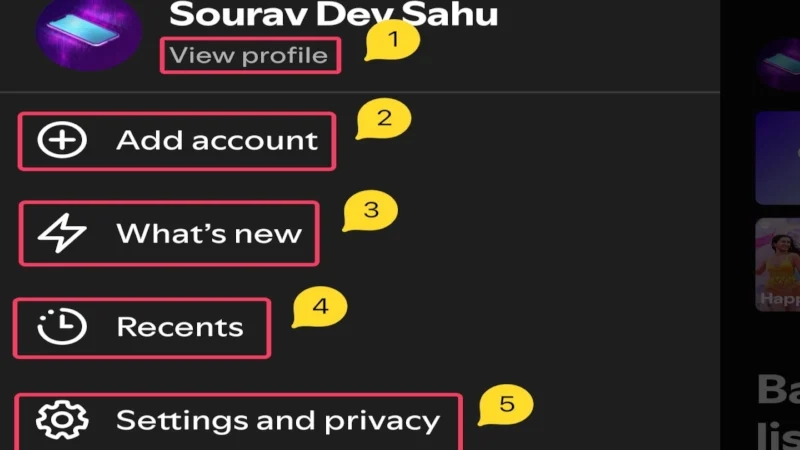
Spotify播放列表页面
现在您已经完成了Spotify主页的巡回演出,您如何从主页上点击自己喜欢的播放列表并开始播放一些歌曲?在播放列表封面和描述下方,您会发现一堆图标。这是他们的意思:
- 艺术家的名字 -它描绘了播放列表创作者的名字,如果是Spotify-Recsmunded Playlist,则可以是艺术家,随机用户,甚至Spotify。
- 视频亮点 -这是一个小型视频预览,可将您带入播放列表的视频亮点。
- 加上圆圈内的(+)图标 -单击此图标将将播放列表保存到您的库中。
- 在一个圆圈内的箭头 -前提是您是Spotify Premium用户,敲击该图标将下载整个播放列表以进行离线聆听。
- 烤肉串菜单图标(⋮) -单击此选项将从底部显示一个包含其他几个自称选项的菜单,如下图所示。
- Criss Cross Arrows顶部带有星星 -该图标称为Smart Shuffle ,如果您不是高级用户,则默认情况下打开。点击它揭示了其他选项,例如洗牌和播放,这两者仅用于Spotify Premium用户。
- 绿色圆圈内的黑色三角形(播放按钮) - 此图标用于播放或暂停播放。歌曲播放后,图标将更改为两个直线线(暂停按钮) ,单击将暂时暂停播放。
- 在播放列表中查找-当您向下滚动一点时显示此选项,并且可以用于搜索播放列表中的歌曲。
- 排序 -此选项存在于搜索选项旁边,并让您对播放列表进行排序。单击它显示排序参数。
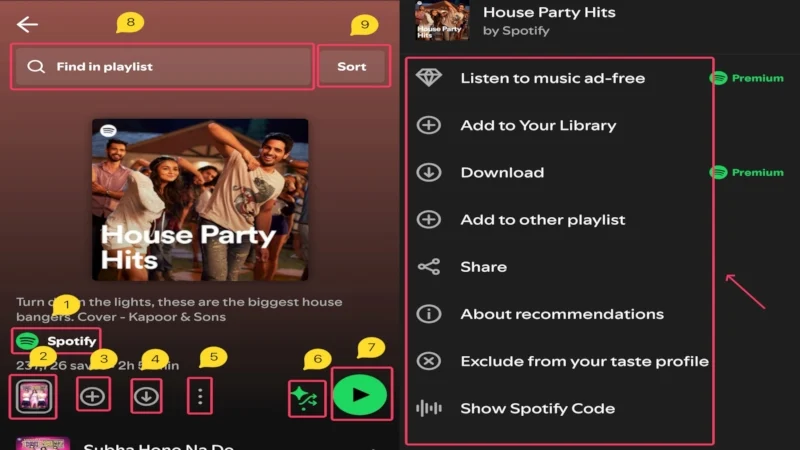
向下滚动播放列表显示播放列表中的所有歌曲,然后敲击歌曲将开始播放。另外,您可以单击上面提到的播放按钮以开始播放。
Spotify歌手
歌曲播放器可能是您与之交互的页面。因此,知道它的工作原理以及图标含义是必不可少的。
- 左上角的向下箭头 -这使您可以将页面最小化并将其变成迷你游戏。
- 右上角的烤肉菜菜单图标(⋮) -单击此选项将在底部显示一个菜单,其中包含其他几个自称选项,如下图所示。
- 滑块/Seek bar -这是一条白色进步的线条,并在其最后描绘了这首歌的进度。您可以向左或向右拖动以跳到媒体中的特定部分。
- 加上圆圈内的(+)图标- 单击此图标将将播放列表保存到您的库中。默认情况下,这首歌将保存到您喜欢的歌曲中,但是您可以再次单击选项来更改其位置。如果歌曲成功保存到播放列表中,它将变为绿色圆圈内的刻度(✓) 。
- Criss Cross Arrows顶部带有星星 -该图标称为Smart Shuffle ,如果您不是高级用户,则默认情况下打开。点击它揭示了其他选项,例如洗牌和播放,这两者仅用于Spotify Premium用户。
- 左侧箭头 -此选项在单击两次时单击一次时,将重播当前歌曲。
- 绿色圆圈内的黑色三角形(播放按钮) - 此图标用于播放或暂停播放。媒体播放媒体后,图标将更改为两个直线线(暂停按钮) ,单击将暂时暂停播放。
- 正确面对箭头 -单击时,此选项将切换到下一首歌。
- 计时器图标 -称为“睡眠计时器”,它允许您设置一个计时器,之后将停止播放。顾名思义,这对那些经常在音乐上睡觉并在入睡前忘记暂停的人很有帮助。单击它会揭示一组预设供您选择。
- 扬声器在左下角的屏幕前面 -它使您可以选择声音输出设备。如果您的帐户在多个设备上使用,则可以将任何设备变成遥控器以控制媒体播放。
- 共享图标(带有三个点的左箭头) -此选项使您可以与他人分享您当前正在玩的媒体。单击它会提出可以使用的各种平台来共享媒体,例如WhatsApp,Text Message,X等。您也可以根据需要编辑媒体的缩略图。
这些都是基本的播放控件,但是如果向下滚动一点,您可以找到其他选项。其中包括艺术家的信息,可以选择立即关注艺术家。此外,您还可以从同一位艺术家那里找到其他播放列表建议,并提到其他参与选择的艺术家的学分部分。

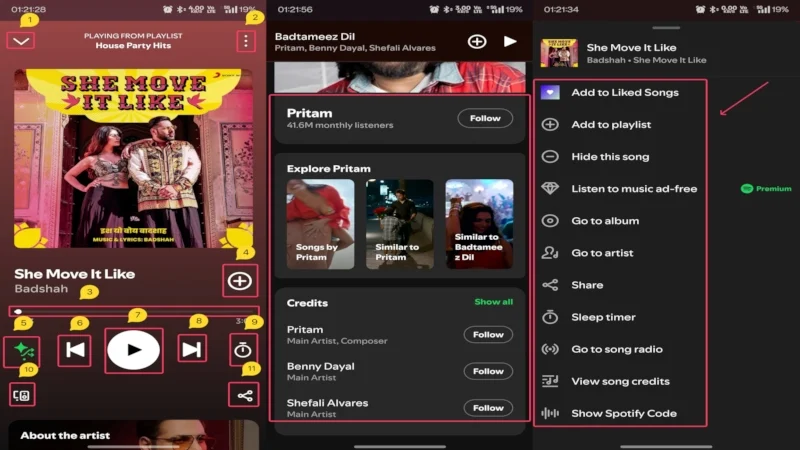
您还会找到带有表演歌词选项的歌词部分。单击它显示一个带有以下图标的新页面 -
- 左上角的向下箭头 -这使您可以关闭歌词页面。
- 右上角的标志图标 -此选项使您可以报告歌词的问题。单击它揭示了三组可能的问题。
- Slider/Seek Bar -这是一条白色的进度线,并在其最后描绘了歌词的播放进展程度。您可以向左或向右拖动以跳到特定的部分。
- 绿色圆圈内的黑色三角形(播放按钮) - 该图标用于播放或暂停歌词播放。播放进行后,图标将更改为两个直线线(暂停按钮) ,单击将暂时暂停播放。
- 共享图标(带有三个点的左侧箭头) -此选项使您可以分享与他人当前播放的歌曲的歌词。您将必须选择要单独共享的行。
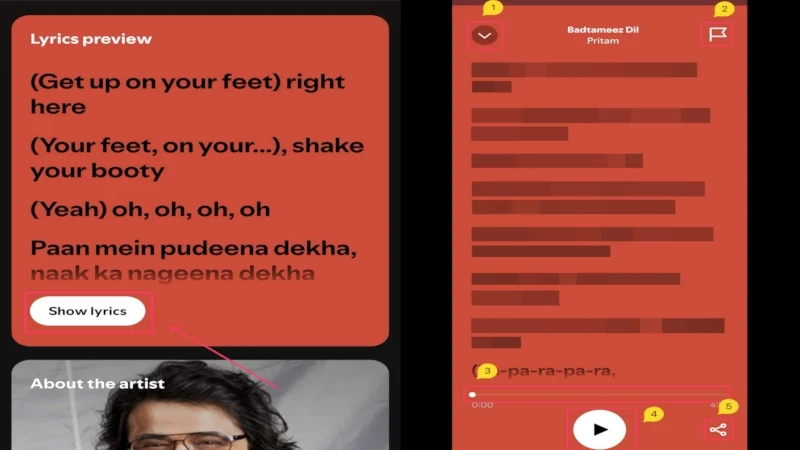
Spotify搜索页面
Spotify搜索页面是另一个典型页面,用于搜索特定的歌曲,播放列表,专辑或播客。这是一个相对简单的页面,有几个图标可以理解 -
- 左上角的相机图标 -单击此选项会启动手机的相机供稿以执行视觉搜索。它只能读取Spotify代码,这些代码是识别歌曲,播放列表或专辑的独特代码。换句话说,如果您在Spotify上有歌曲或播放列表的Spotify代码,则可以直接扫描它而不是执行手动搜索。
- 放大玻璃图标 -这描绘了搜索框以搜索音乐,播放列表,播客等。
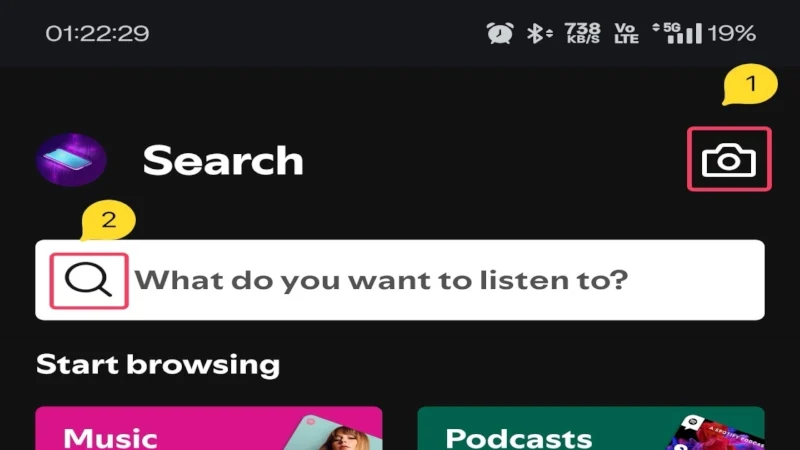
STOTIFY您的库页面
如上所述,“您的图书馆”页面是您可以找到所有保存的播放列表,专辑和播客的地方。这是您需要了解的所有图标 -
- 放大玻璃图标 -此选项用于在保存的专辑,播放列表和播客中搜索歌曲和其他媒体。
- 加上左上角的(+)图标 -此选项很简单:它使您可以创建一个新的播放列表或Spotify Blend。
- 颠倒的箭头 -它使您可以按定义顺序对播放列表,专辑和播客进行分类。
- 四个正方形图标 -此选项使您可以将订单样式从列表更改为块格式。点击图标时,请注意。
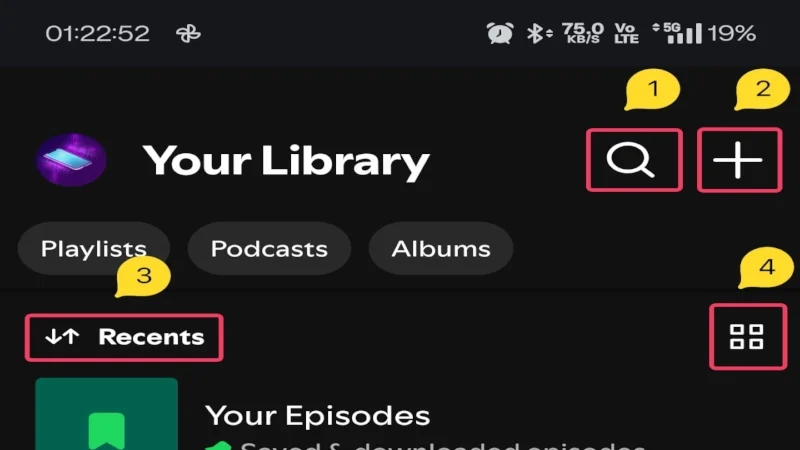
Spotify播客页面
播客页面包含一些与上述任何图标不同的图标。它们包括以下图标 -
- 贝尔图标- 贝尔图标可让您打开当前播客的新剧集通知。如果打开通知,您将自动关注播客。
- 遵循选项 -顾名思义,它使您可以关注播客并接收必要的更新。
- 齿轮图标 -就所有齿轮图标而言,这也将带您进入播客设置,您可以在其中打开自动下载并管理其他设置。
- 烤肉串菜单图标(⋮) -单击此选项将从底部显示一个包含其他几个自称选项的菜单,如下图所示。
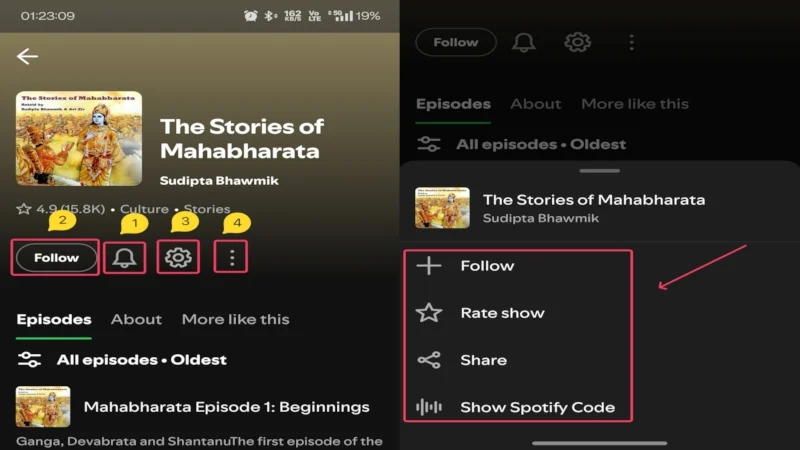
播客页面主要由播客剧集组成,其中还包含其他一些图标,如下所述 -
- 两条带有点的水平线 -此选项使您可以按顺序过滤和对播客剧集进行分类。
- 加上圆圈内的(+)图标- 单击此图标将将播放列表保存到您的库中。默认情况下,该集将保存到“您的库”中,但是您可以再次单击选项来更改其位置。如果该剧集成功保存,它将变为绿色圆圈内的刻度(✓) 。
- 在一个圆圈内的箭头 -点击此图标将下载特定的情节以进行离线聆听。
- 共享图标(带有三个点的左侧箭头) -此选项使您可以与他人分享当前正在播放的情节。单击它会提出可以使用的各种平台来共享媒体,例如WhatsApp,Text Message,X等。如果需要,您也可以编辑缩略图。
- 烤肉串菜单图标(⋮) -单击此选项将从底部显示一个包含其他几个自称选项的菜单,如下图所示。
- 绿色圆圈内的黑色三角形(播放按钮) - 该图标用于播放或暂停剧集的播放。播放进行后,图标将更改为两个直线线(暂停按钮) ,单击将暂时暂停播放。
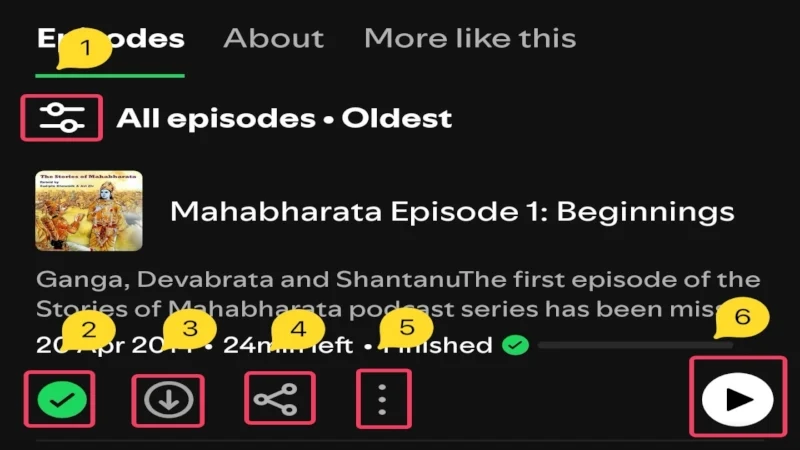
Spotify播客播放器
尽管与Spotify Song Player类似,但播客播放器包含一些您应该知道的独家图标。这是Spotify播客播放器中存在的所有图标 -
- 左上角的向下箭头 -这使您可以将页面最小化并将其变成迷你游戏。
- 右上角的烤肉菜菜单图标(⋮) -单击此选项将在底部显示一个菜单,其中包含其他几个自称选项,如下图所示。
- 滑块/Seek Bar -这是一条白色的进度线,并在其结尾处描绘了播放的进展程度。您可以向左或向右拖动以跳到媒体中的特定部分。
- 加上圆圈内的(+)图标- 单击此图标将将情节保存到您的库中。默认情况下,该集将保存到“您的库”中,但是您可以再次单击选项来更改其位置。如果该剧集成功保存到播放列表中,它将变为绿色圆圈内的刻度(✓) 。
- 1X图标 -此选项使您可以设置播放速度,并且范围从0.5倍到2倍。
- 15在朝左的箭头内 -此选项将播放倒带15秒。当您错过某些东西并且无法重播整个情节时,这很有用。
- 绿色圆圈内的黑色三角形(播放按钮) - 此图标用于播放或暂停播放。情节运行后,图标将更改为两个直线线(暂停按钮) ,单击将暂时暂停播放。
- 15在朝右的箭头内 -此选项使您可以将播放速度提高15秒。如果您想跳到剧集的后期,这会很有帮助。
- 计时器图标 -称为“睡眠计时器”,它允许您设置一个计时器,之后将停止播放。顾名思义,这对那些经常在音乐上睡觉并在入睡前忘记暂停的人很有帮助。单击它会揭示一组预设供您选择。
- 扬声器在左下角的屏幕前面 -它使您可以选择声音输出设备。如果您的帐户在多个设备上使用,则可以将任何设备变成遥控器以控制媒体播放。
- 共享图标(带有三个点的左箭头) -此选项使您可以与他人分享您当前正在玩的媒体。单击它会提出可以使用的各种平台来共享媒体,例如WhatsApp,Text Message,X等。您也可以根据需要编辑媒体的缩略图。
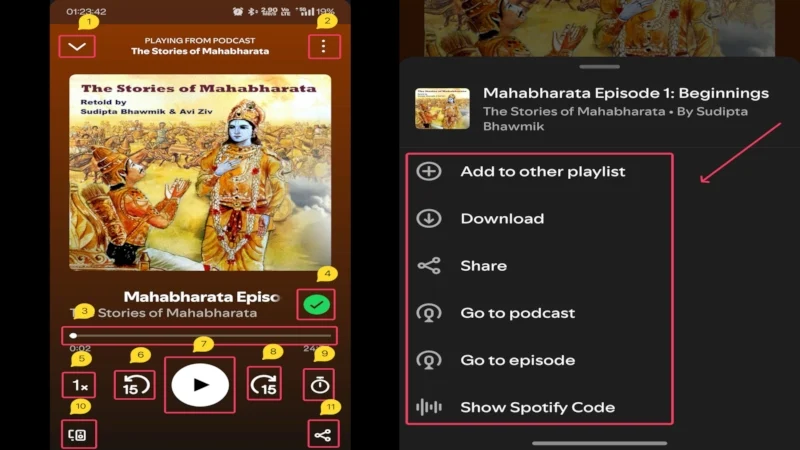
此外,向下滚动显示有关播客及其作者的详细信息。 Spotify还根据当前的播客和您的听力活动进行播客推荐。
通知中心,锁定屏幕和始终在线显示
尽管并非每部手机都有它,但是可以从手机的通知中心/控制面板,锁定屏幕,甚至始终在线显示器中访问Spotify控件。那里存在的控件随着电话而异,但这是通常的东西 -
- 加上圆圈内的(+)图标- 单击此图标将将媒体保存到您的库中。默认情况下,歌曲将保存到您喜欢的歌曲播放列表中。如果媒体成功保存到播放列表中,它将变为白色圆圈内的刻度(✓) 。
- 左侧箭头 -此选项在单击两次时单击一次时,将重播当前媒体。
- 绿色圆圈内的黑色三角形(播放按钮) - 此图标用于播放或暂停播放。媒体播放媒体后,图标将更改为两个直线线(暂停按钮) ,单击将暂时暂停播放。
- 正确面向箭头 -单击时,此选项将切换到以下媒体。
- 圆圈内的负( - )图标- 单击此图标将从您的库中删除播放列表。
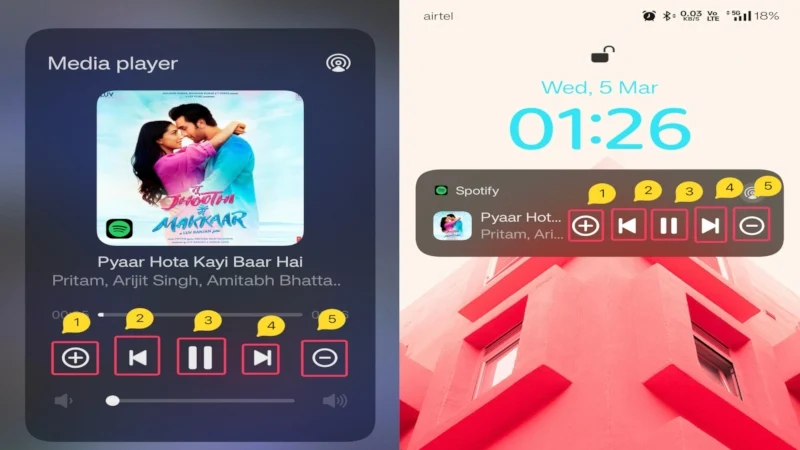
Spotify图标的意思是:简化您的Spotify体验
确实,掌握所有图标是由实践带来的,或者我们必须说熟人,但是您仍然需要了解大多数图标和符号的基本功能。即使您定期使用Spotify,您可能仍然不知道特定图标的含义。本文中提到的所有图标都是在Spotify移动应用程序中执行预期任务所需的基本图标。
关于Spotify图标和符号的常见问题解答
1。为什么我的应用中的图标与显示的图标不同?
由于Spotify应用程序经常更新,因此图标和符号经常发生设计更改。如果您的Spotify应用程序中的图标与我们的图标不匹配,则可能是因为我们的Spotify应用程序版本之间的不匹配。您可能要么比我们的构建年龄更大,也可能会导致差异。
2。我可以将图标更改为我的喜好吗?
不幸的是,Spotify不允许更改其核心图标集,因此您会坚持使用的内容。这不是一个问题,因为这些图标易于使用并且没有很大的学习曲线。
3。我单击它们后,图标不会保持不变。为什么是这样?
有些图标是动态的,这意味着它们会随着所需的操作而改变。例如,启动播放时,播放图标更改为暂停图标。另一个示例是将歌曲和播客剧集保存到您的库中的图标,在您单击它之后也会改变。
4。我更新应用程序后有些图标已更改。为什么?
在这种情况下,该应用必须进行设计更改,从而导致某些应用程序内图标被新的图标替换。如果没有,Spotify通常包括一项演练,以指导您完成最新的设计更改。否则,您可以通过安装必要的APK文件来回滚回到上一个版本。
